Mozilla Firefox heeft de 4e grootste telling in termen van gebruikers. Maar net als alle andere browsers crasht het soms ook als gevolg van bugs, glitches of etc. Vooral als u FireFox op Windows 11 gebruikt, kunt u hier en daar af en toe crashen. Het toont deze foutmelding "Firefox had een probleem en crashte. We zullen proberen uw tabbladen en vensters te herstellen wanneer het opnieuw wordt opgestart” op uw scherm. Volg gewoon deze snelle oplossingen om het probleem in een mum van tijd op te lossen.
Inhoudsopgave
Fix 1 - Test de Firefox-versie
Controleer of u de nieuwste versie van Firefox op uw systeem hebt geïnstalleerd.
1. Open eerst Firefox.
2. Tik gewoon op de drie-bar menu ( ) en tik op "Instellingen“.
) en tik op "Instellingen“.
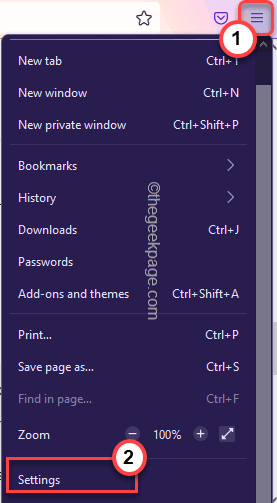
3. Wanneer de instellingen worden geopend, tikt u aan de linkerkant op "Algemeen“.
4. Scroll daarna aan de rechterkant naar beneden en tik op "Controleren op updates“.
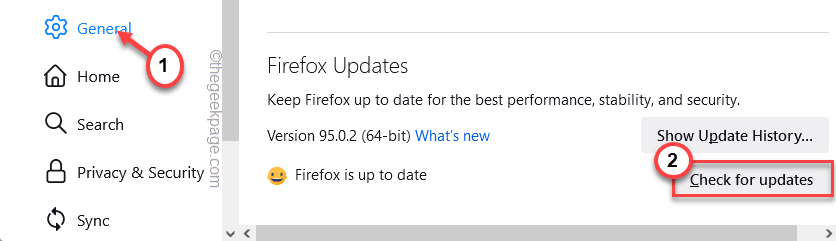
Nu zal Firefox de browser in een mum van tijd controleren en updaten. Wacht maar geduldig af.
5. Als u klaar bent, wordt u gevraagd om de browser één keer opnieuw te starten. Tik op "Herstart om Firefox bij te werken“.
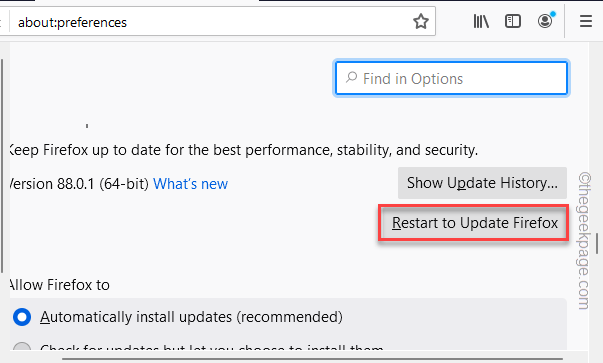
Als u klaar bent, controleert u of u nog steeds crashproblemen ondervindt of niet.
Fix 2 - Leeg de Firefox-cache
Als er enkele beschadigde bestanden in Firefox zijn, zou het wissen van de Firefox-cache u moeten helpen dit probleem op te lossen.
Stap 1
1. Tik na het openen van Firefox op de menuknop ( ) en tik op "Geschiedenis>“.
) en tik op "Geschiedenis>“.
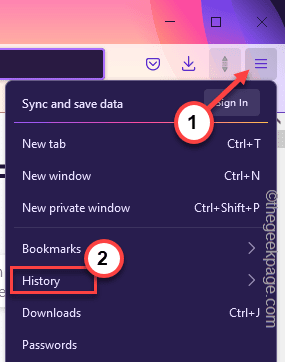
2. Tik daarna op de "Verwijder recente geschiedenis“.
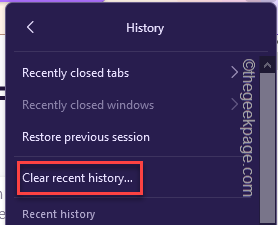
3. Tik daarna op de optie 'Tijdbereik om op te schonen:' en kies de "Alles” uit de vervolgkeuzelijst.
4. Tik daarna op “oke“.
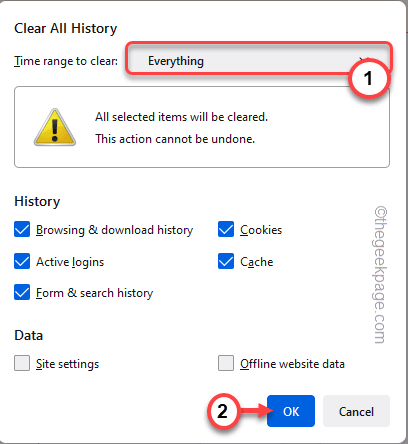
Sluit Firefox op uw systeem.
Op deze manier kunt u de geschiedenis van Firefox wissen.
Stap 2
Nu moet u de Firefox-gebruikersbestanden leegmaken.
1. Druk eerst op de Windows-toets+R sleutels bij elkaar.
2. Dan, type deze code in het deelvenster Uitvoeren en druk op Binnenkomen.
C:\Users\%gebruikersnaam%\AppData\Local\Mozilla\Firefox\Profiles\
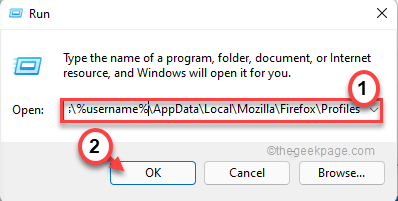
[
In het geval dat u een fout tegenkomt bij het openen van de specifieke map, opent u gewoon de Verkenner en gaat u op deze manier verder -
C:\Gebruikers\%gebruikersnaam%\AppData\Local\Mozilla\Firefox\Profiles\
]
3. In de map Profielen vindt u een map met de toevoeging "standaard-release" in de naam.
[In ons geval is de map "uavu217a.default-release“.]
4. Alleen maar, dubbeltikken in die map om er toegang toe te krijgen.
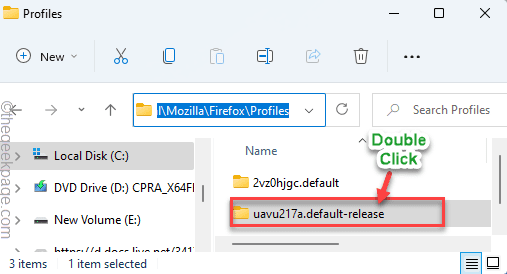
5. Nutsvoorzieningen, selecteer deze vier mappen.
cache2 jumpListCache. Offline cache. opstartcache
6. Klik vervolgens op de vuilnisbak icoon bovenaan om deze vier mappen te verwijderen.
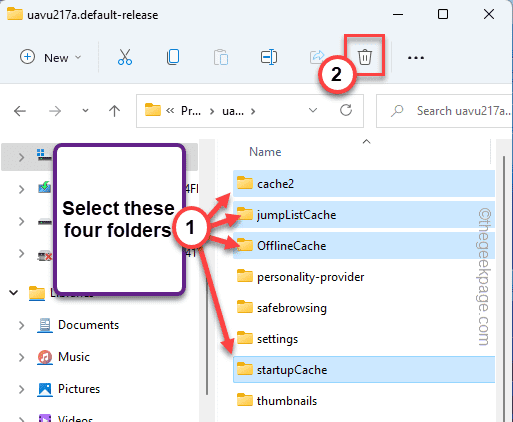
Als u klaar bent, sluit u de bestandsverkenner.
Fix 3 - Schakel de Firefox-extensies en add-ons uit
Er is een speciale probleemoplossingsmodus die u kunt gebruiken om alle extra add-ons en plug-ins van derden uit te schakelen.
1. Open eerst Firefox.
2. Tik vervolgens op het menu met drie balken ( ) aan de rechterkant en klik op de "Help>“.
) aan de rechterkant en klik op de "Help>“.
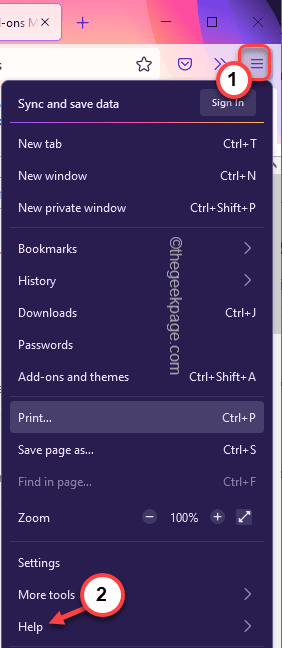
3. Tik hier op de "Modus oplossen…“.
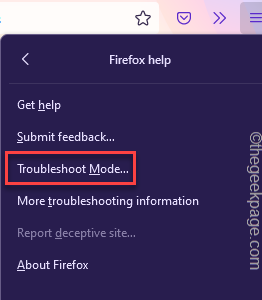
4. U ziet een prompt om de browser opnieuw te starten. Klik gewoon op de "Herstarten” om de Firefox-browser opnieuw te starten.
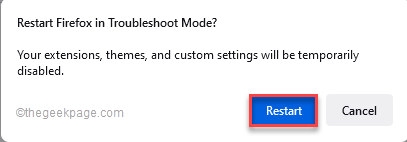
Hierdoor wordt de browser opnieuw opgestart in de veilige modus of voor alle duidelijkheid, alle add-ons, plug-ins, extensies en thema's van derden worden uitgeschakeld.
Zodra Mozilla Firefox is geopend, opent u enkele nieuwe tabbladen en controleert u.
Als dit werkt, neem dan aan dat er een beschadigde plug-in/extensie op uw Mozilla Firefox is. Volg deze stappen -
1. Firefox openen.
2. Tik nu op het menu ( ) en klik op “Add-ons en thema's“.
) en klik op “Add-ons en thema's“.
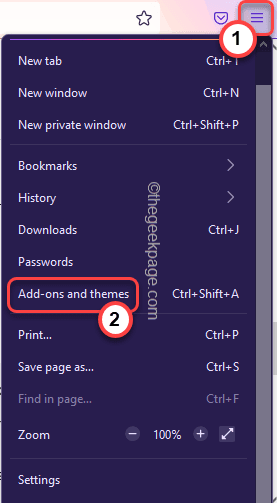
3. Ga hier naar de "Extensies” uit het linkerdeelvenster.
4. Tik aan de rechterkant op "Uitzetten” om de extensie uit te schakelen.
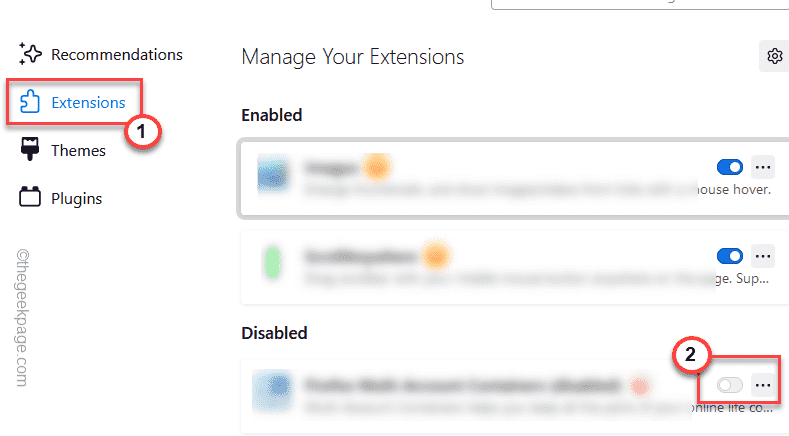
Start vervolgens Firefox opnieuw. Als Firefox niet crasht, is deze extensie de schuldige. Verwijder het gewoon uit uw Firefox.
5. Als Firefox opnieuw crasht, herhaalt u hetzelfde experiment door alle extensies een voor een uit te schakelen en te testen.
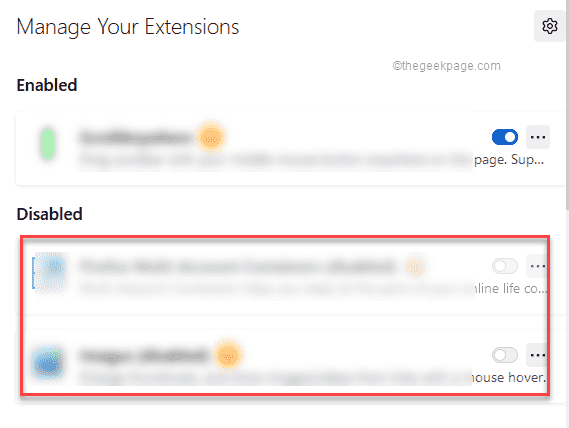
Op deze manier kunt u dit probleem zeker oplossen.
Fix 4 - Schakel de hardwareversnelling tijdelijk uit
Hardwareversnelling kan een andere reden zijn waarom u met dit probleem op uw systeem wordt geconfronteerd.
1. Open Firefox op uw systeem.
2. Dan, Plakken deze regel in de adresbalk en druk op Binnenkomen.
over: voorkeuren#algemeen
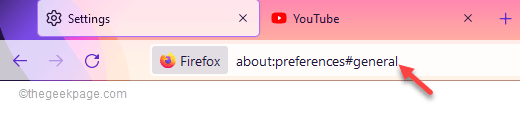
3. Blader nu naar beneden door het browservenster en uitvinken de "Gebruik de aanbevolen prestatie-instellings".
4. Zorg ervoor dat de “gebruik hardware versnelling indien mogelijk” doos is niet aangevinkt.
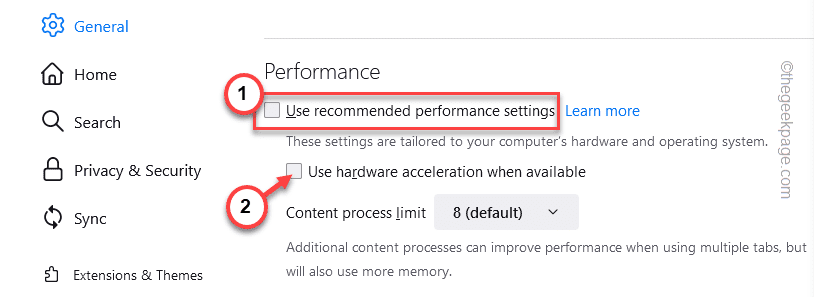
Als u klaar bent, sluit u Firefox en start u het opnieuw. Controleer of dit het crashprobleem waarmee u werd geconfronteerd, oplost.
Fix 5 - Stel de trackingbeveiliging in op Standaard
Als u de instellingen voor trackerbeveiliging hebt ingesteld op Strikt, kunnen sommige websites en zelfs Firefox crashen.
1. Open Firefox, als het nog niet is geopend.
2. Tik gewoon op de drie-bar menu ( ) en tik op "Instellingen“.
) en tik op "Instellingen“.
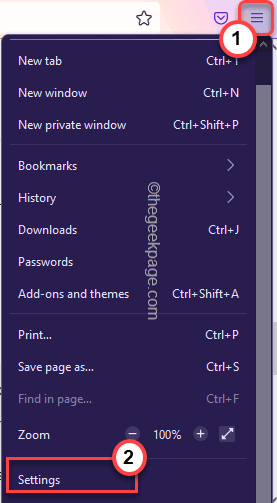
3. Tik aan de linkerkant op "Privacy en beveiliging“.
4. Schakel nu de instellingen naar de "Standaard” instelling.
5. Tik vervolgens op "Alle tabbladen opnieuw laden” om alle tabbladen opnieuw te laden.
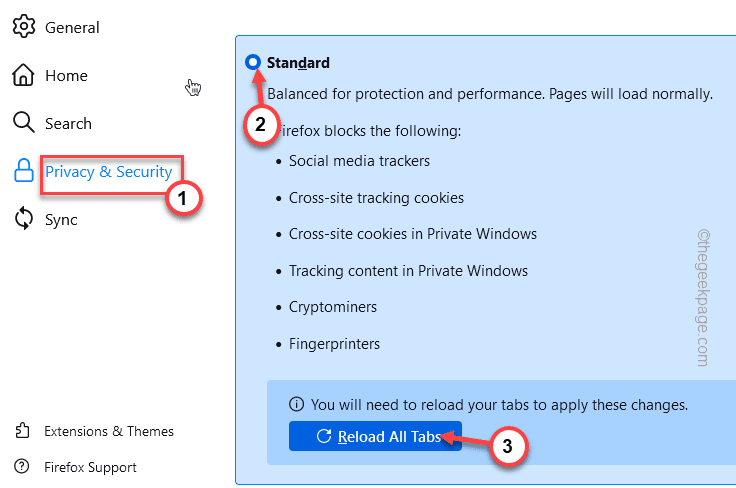
Controleer daarna of dit werkt of niet.
Fix 6 - Firefox vernieuwen
Het vernieuwen van Firefox zal alle bestaande bugs, glitches, enz. opschonen en u een volledig schone ervaring bieden.
NOTITIE –
Als u Firefox vernieuwt, verliest u alle add-ons, geïnstalleerde thema's, extensies, enz. die u aan Firefox hebt toegevoegd. Maar al uw persoonlijke gegevens blijven ongedeerd.
1. Open eerst Firefox op uw systeem.
2. Tik vervolgens op de menuknop ( ) en klik vervolgens op “Help>“.
) en klik vervolgens op “Help>“.
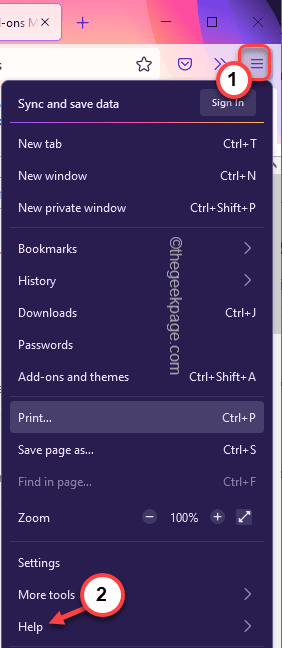
3. Tik vervolgens op "Meer informatie over het oplossen van problemen“.
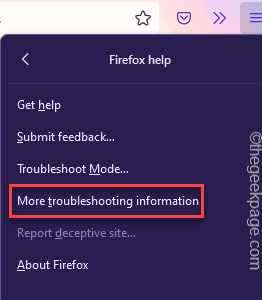
4. Tik nu aan de linkerkant op "Firefox vernieuwen” om de browser te vernieuwen.
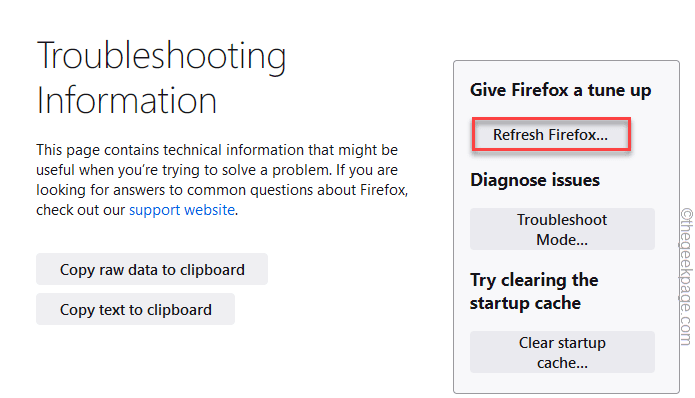
5. Tik verder op “Firefox vernieuwen” om het proces te voltooien.
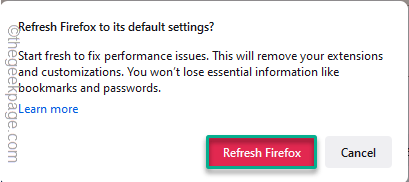
Hierdoor wordt de browser vernieuwd naar de standaardstatus.
6. Tik ten slotte op "Finish” om het importproces te voltooien.
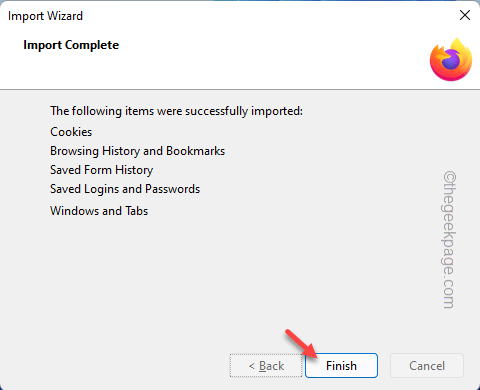
Firefox wordt automatisch geopend. Test of dit het probleem oplost.
Fix 7 - Verwijder en installeer Firefox opnieuw
Als niets werkt, raden we u aan de bestaande Firefox te verwijderen en de nieuwste versie opnieuw te installeren.
1. Druk eerst op de Windows-toets+X sleutels bij elkaar.
2. Tik daarna op de "Apps en functies“.

3. Zoek nu aan de rechterkant naar "firefox“.
U zult Mozilla Firefox opmerken in de zoekresultaten.
4. Tik gewoon op het menu met drie stippen ( ) en klik op “Verwijderen“.
) en klik op “Verwijderen“.
Als u nog een prompt ziet, tikt u op "Verwijderen" nog een keer.
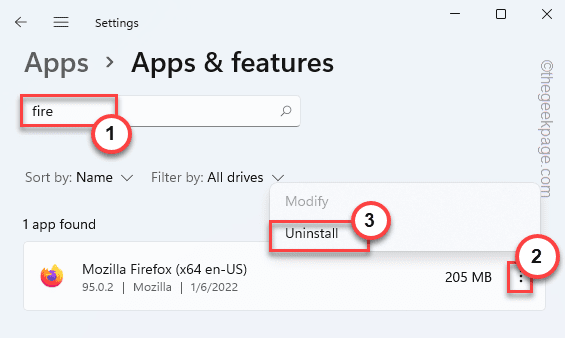
5. Tik nu op “Volgende” in een Firefox-verwijderprogramma.
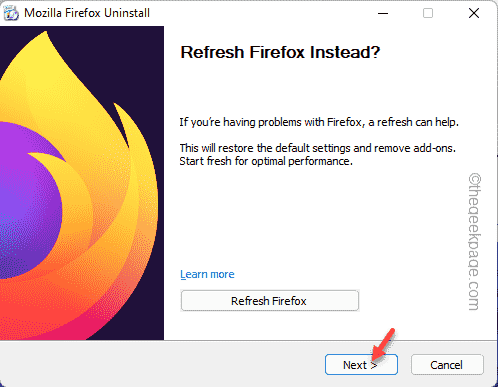
Volg gewoon de instructies op het scherm om de browser van uw systeem te verwijderen.
6. Download en installeer nu de nieuwste versie van Mozilla Firefox.
7. Voer vervolgens het installatiebestand uit en het zal in een mum van tijd worden geïnstalleerd.
Zodra het is geïnstalleerd, kunt u snel testen of het crasht of niet.
Hoe het Firefox-crashlogbestand te bekijken?
Bovendien, als u een diepe duik wilt nemen in de oorzaak van het probleem, ja, er zijn logbestanden die u kunt bekijken.
1. Firefox openen.
2. Nutsvoorzieningen, schrijven dit adres in de adresbalk en druk op Binnenkomen.
over: crashes
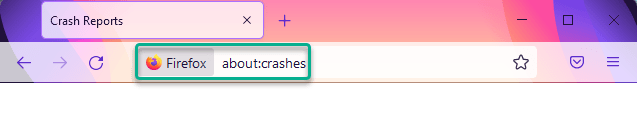
Alle crashrapporten verschijnen nu samen met de tijd op uw scherm. Tik gewoon op "Visie” van het laatste crashrapport om het te bekijken en te analyseren.
Extra tip –
Als u nog steeds crashproblemen ondervindt, kunt u overwegen andere browsers te gebruiken, zoals Google Chrome, Opera, Microsoft Edge, Moedig, Vivaldi, enzovoort.

